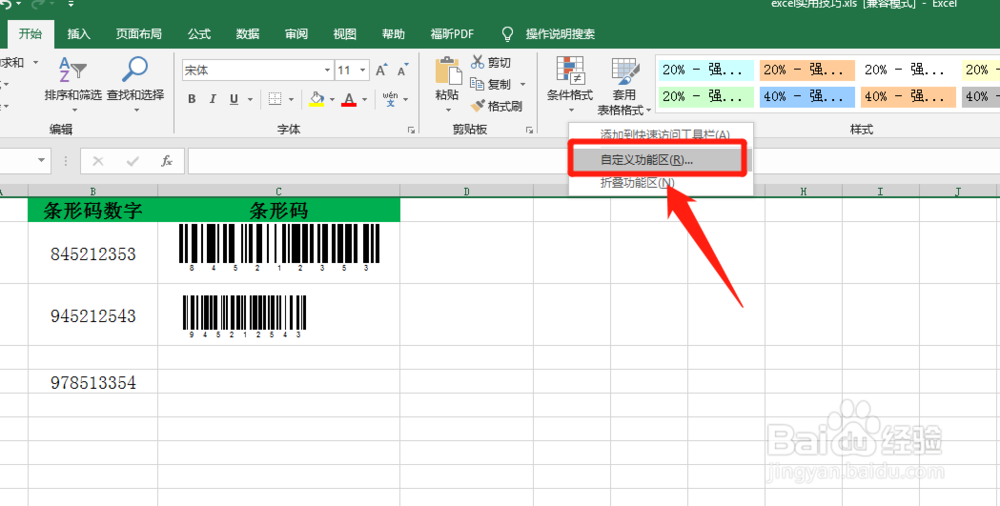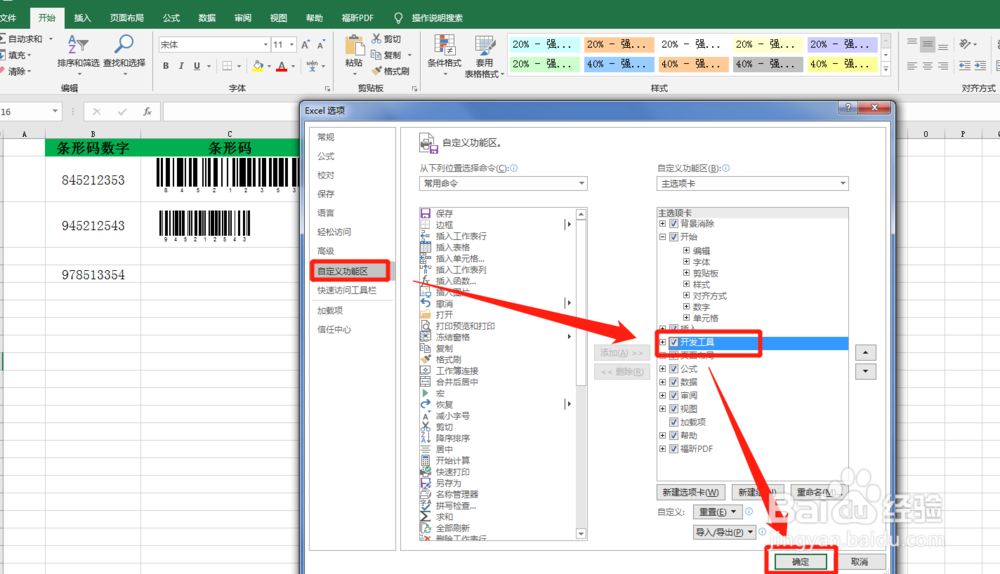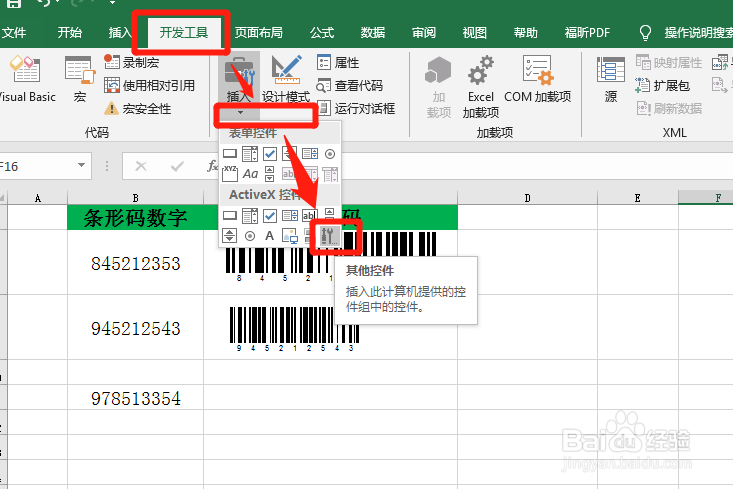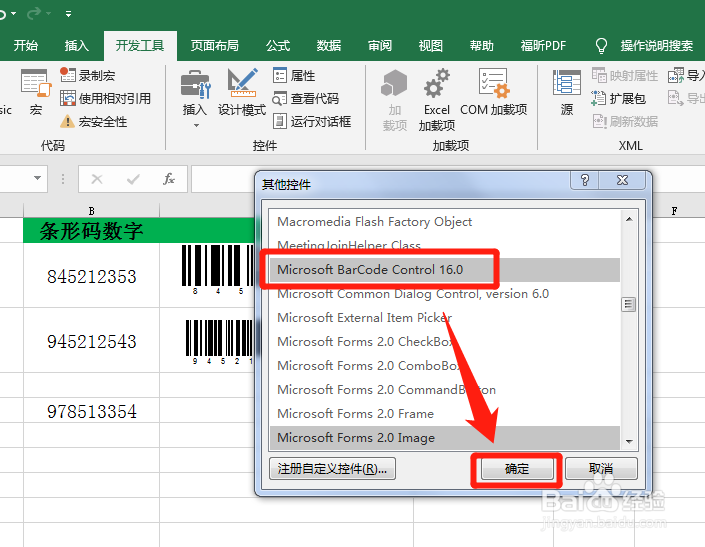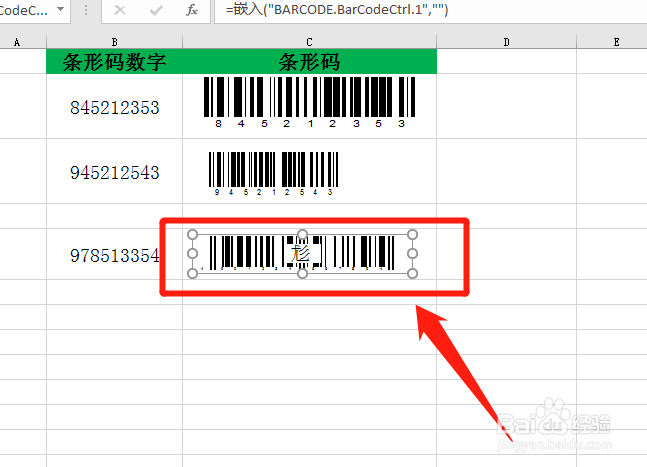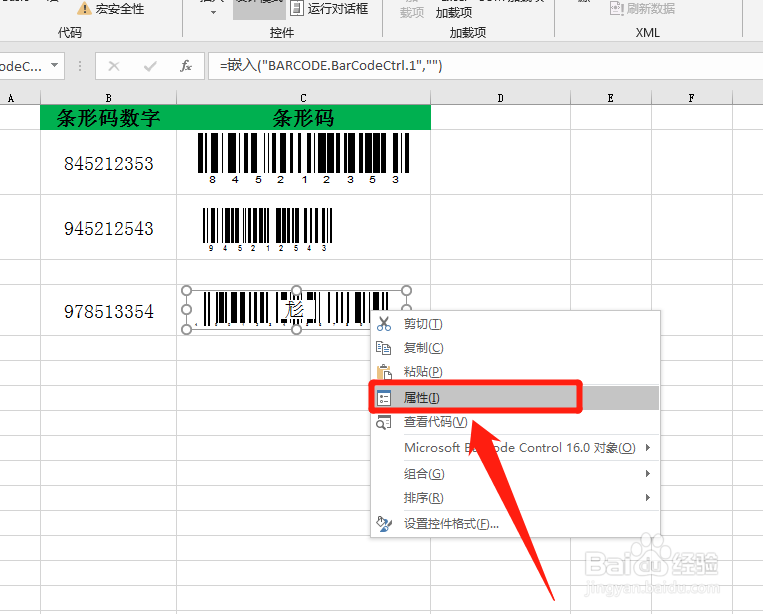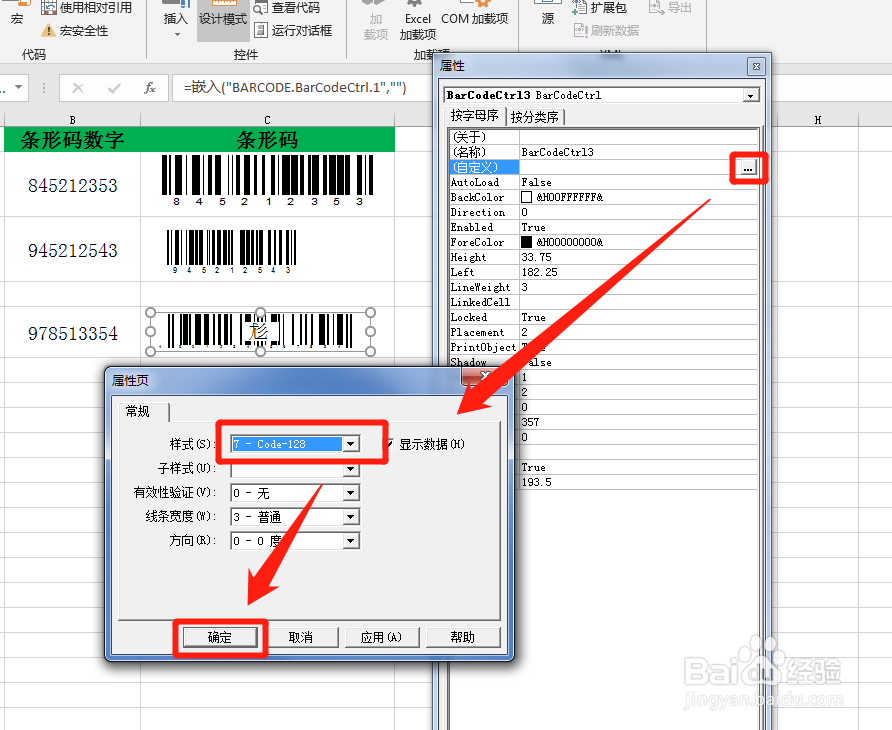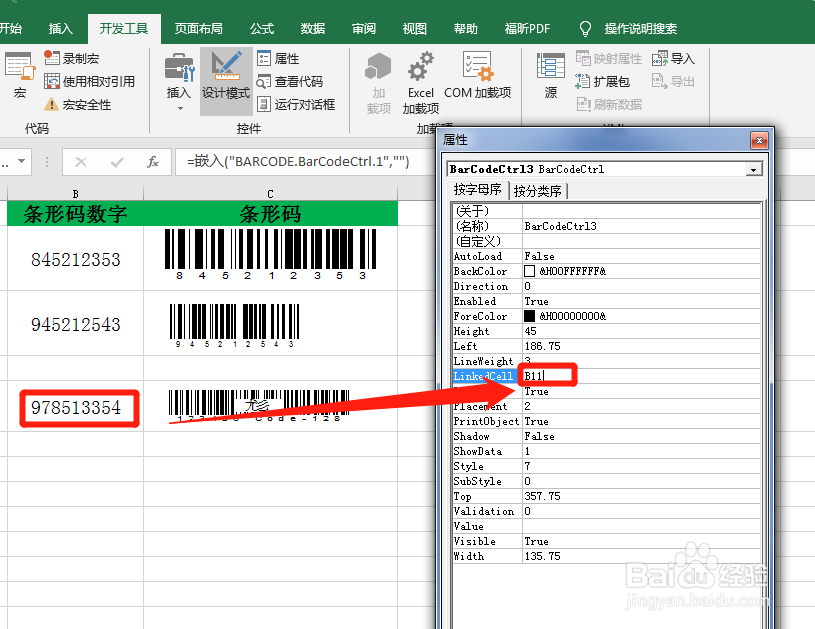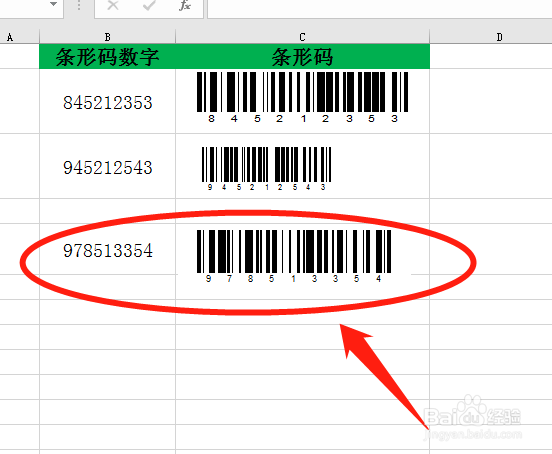excel制作条形码
1、使用鼠标右键按住exce菜单区域,在弹出的菜单,选择“自定义功能区”:
2、在弹出的新窗口,选择“自定义功能区”,勾选“开发工具”,点击“确定”:
3、重新回到excel,发现菜单栏已经多了“开发工具”,选择“插入”,“其他控件”:
4、在弹出的窗口选择“Microsoft BarCode Control 16.0”,点击确定:
5、按住鼠标左键拖动,填充条形码:
6、使用鼠标右键按住条形码,在弹出的窗口选择“属性”:
7、找到弹出的窗口中自定义栏的右边的三个黑色点,使用鼠标左键点击,在弹出的新窗口中,选择样式为“7-Code-128”,点击“确定”:
8、在属性窗口的“linkedCell”填入条形码需要显示的数字内容所在的单元格,如输入B11,表示让条形码显示单元格B11的内容:
9、调整条形码长度和宽度,效果如下:
声明:本网站引用、摘录或转载内容仅供网站访问者交流或参考,不代表本站立场,如存在版权或非法内容,请联系站长删除,联系邮箱:site.kefu@qq.com。
阅读量:34
阅读量:21
阅读量:77
阅读量:89
阅读量:67